Adobe Acrobat Reader DC est un lecteur PDF connu qui vous permet de visualiser, d'imprimer, de signer et de commenter les fichiers PDF. Cependant, certaines personnes qui ont téléchargé cette application peuvent rencontrer des problèmes pour l'utiliser, ce qui les incite à rechercher des moyens de désinstaller l'application. Désinstaller une application inutile sur Mac peut être facile, mais que diriez-vous de supprimer tous les composants du programme de votre système ?
Nous ne pouvons pas être sûrs qu'ils soient entièrement supprimés simplement parce que vous avez supprimé l'application. Il y a des choses que vous devez savoir si vous prévoyez d'apprendre comment désinstaller Adobe Acrobat Reader DC sur Mac. Si vous vous posez la même question, vous êtes au bon endroit car ce guide vous montrera en détail comment désinstaller complètement Adobe Acrobat Reader de votre Mac ainsi que les composants de l'application dont il dispose.
Contenus : Partie 1. Préparation avant la désinstallation d'Adobe Acrobat Reader DCPartie 2. Comment désinstaller manuellement Adobe Acrobat Reader DC d'un MacPartie 3. Comment désinstaller complètement Adobe Reader en quelques clicsPartie 4. Conclusion
Partie 1. Préparation avant la désinstallation d'Adobe Acrobat Reader DC
Avant de commencer la désinstallation, vérifiez si l'application est en cours d'exécution ou non. Parce que si vous procédez à la désinstallation pendant qu'il est en cours d'exécution, le processus peut échouer et provoquer une erreur. Il existe de nombreuses options pour quitter Adobe Reader :
- L'icône de l'application est visible dans le Dock ; vous pouvez ensuite cliquer avec le bouton droit et sélectionner quitter.
- Dans la barre de menus, cliquez sur l'application et sélectionnez Quitter [nom de l'application].
- Ouvrez le Moniteur d'activité, recherchez le nom de l'application cible, choisissez n'importe quel processus lié à l'application, cliquez sur le bouton X visible dans le coin supérieur gauche et choisissez le bouton Quitter.
- Utilisez le
Option – Command – Esctouche pour ouvrir la fenêtre Quitter les applications, choisissez l'application dans la liste et cliquez sur le bouton Forcer à quitter.
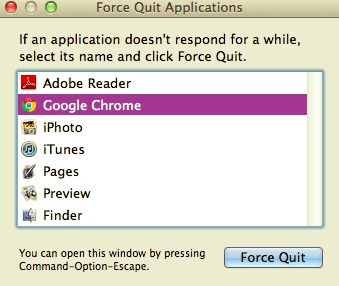
Vous devez vous assurer de quitter l'application avant de commencer à apprendre à désinstaller Adobe Acrobat Reader DC sur Mac. Cependant, il y a des moments où vous ne pouvez toujours pas fermer les applications par l'une de ces options. La seule option ou choix que vous avez maintenant est de redémarrer le Mac en mode sans échec pour que vous puissiez tuer l'application indésirable.
Partie 2. Comment désinstaller manuellement Adobe Acrobat Reader DC d'un Mac
Pour désinstaller complètement Adobe Acrobat Reader DC de Mac, vous devez supprimer les fichiers exécutables ainsi que tous les fichiers de support associés, y compris les caches, les journaux et les préférences. En plus de montrer les approches manuelles sur la façon de désinstaller Adobe Acrobat Reader DC sur Mac, cette section expliquera également comment rechercher les fichiers restants d'Adobe Reader.
Pour ceux qui ont installé Adobe Reader depuis l'App Store de Mac :
- Depuis le Dock, cliquez sur le Launchpad , puis tapez Adobe Acrobat Reader DC dans la zone de recherche.
- Passez le curseur sur l'icône de l'application cible lorsqu'elle apparaît, puis appuyez et maintenez jusqu'à ce que l'icône tremble. Ensuite, dans l'icône de l'application, cliquez sur le Supprimer
- Pour terminer la suppression d'Adobe Acrobat Reader DC, cliquez sur Supprimer dans la fenêtre contextuelle.
Pour ceux qui ont installé Adobe Reader sans passer par l'App Store :
- Lancez l' Finder et sélectionnez le Applications dossier dans la barre latérale.
- Localisez Adobe Acrobat Reader DC dans le dossier Applications, puis faites glisser et déposez son icône sur le Corbeille icône (à la fin du Dock).
- Cliquez avec le bouton droit sur la corbeille, sélectionnez Vider la corbeille, puis cliquez à nouveau sur Vider la corbeille.
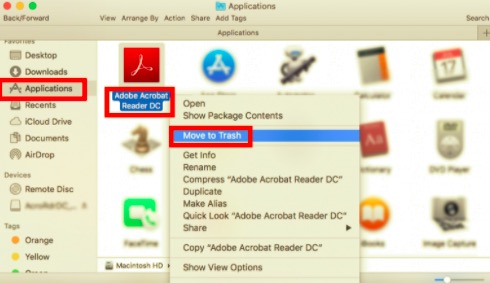
Suppression manuelle des composants d'Adobe Acrobat Reader DC
Pour apprendre à désinstaller Adobe Acrobat Reader DC sur Mac, les composants sont assez importants. Les composants d'Adobe Acrobat Reader DC incluent le logiciel lui-même, les fichiers de préférences, le programme groupé, les extensions de noyau et les plug-ins de prise en charge. Pour pouvoir détecter les fichiers restants, vous pouvez les trouver sur l'un ou l'autre des deux emplacements : /Library et ~Library.
Supprimer des composants dans /Library
- Allez dans la barre de menus du Finder et cliquez sur Go > Aller au dossier...
- Saisissez le chemin de la bibliothèque de niveau supérieur sur votre disque dur :
/Library, puis Entrée. - Dans les emplacements de dossiers suivants, recherchez ceux dont les noms contiennent le(s) mot(s) clé(s) d'Adobe Acrobat Reader :
/Library,/Library/Caches,/Library/Preferences,/Library/Application Support,/Library/LaunchDaemons,/Library/LaunchAgents,/Library/PreferencePanes,/Library/StartupItems. - Recherchez les fichiers et répertoires correspondants, puis supprimez-les tous.
Supprimer les composants dans ~/Bibliothèque
- Ouvrez la bibliothèque utilisateur dans votre dossier de départ en tapant
/Librarydans la barre d'adresse. - Dans la barre de recherche, saisissez les mots-clés Adobe Acrobat Reader DC, puis sélectionnez "Bibliothèque".
- Recherchez les éléments correspondants dans les résultats, cliquez dessus avec le bouton droit et sélectionnez Déplacer vers la corbeille dans le menu.
- Après avoir supprimé tous les restes d'Adobe Acrobat Reader DC, videz la corbeille. Si vous voyez un message d'erreur indiquant qu'un élément est "en cours d'utilisation et ne peut pas être effacé", redémarrez votre Mac et essayez à nouveau de vider la corbeille.
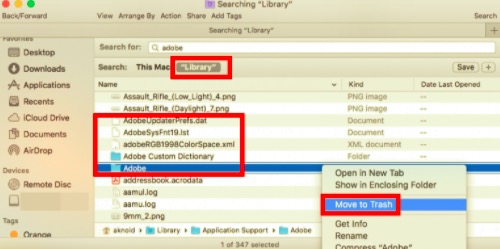
Partie 3. Comment désinstaller complètement Adobe Reader en quelques clics
La suppression de l'application et de ses fichiers peut être un problème lorsque vous le faites manuellement. Si vous ne souhaitez pas rechercher sur votre ordinateur pour supprimer Adobe Acrobat Reader DC, vous pouvez utiliser un outil professionnel pour le faire pour vous.
PowerMyMac est une application simple dotée d'une fonction de désinstallation Mac. Avec cette application, vous pouvez maintenant supprimez facilement Adobe Reader et ses fichiers associés en quelques clics sans avoir à parcourir les dossiers de votre lecteur.
Non seulement cela supprime les fichiers, mais cela vous aide également à économiser de l'espace disque précieux et à accélérer votre Mac. Voici une étape rapide en 3 étapes pour voir comment désinstaller Adobe Acrobat Reader DC sur Mac à l'aide du Programme de désinstallation de PowerMyMac.
Étape 1 : Lancez PowerMyMac et sélectionnez le programme de désinstallation.
Téléchargez PowerMyMac, installez l'application sur votre Mac et cliquez pour ouvrir l'application. Une fois que vous avez cliqué sur le programme de désinstallation, cliquez sur Analyser. Cela permettra à iMyMac de commencer à analyser toutes les applications installées sur votre Mac.

Étape 2 : Sélectionnez Adobe Reader dans la liste.
Une fois l'analyse terminée, une liste d'applications apparaîtra sur le côté gauche. Vous pouvez ensuite trouver l'application que vous souhaitez désinstaller, ou vous pouvez taper le nom dans la zone de recherche pour la trouver rapidement. Sélectionnez Adobe Acrobat Reader et les fichiers qui lui sont associés, qui apparaîtront sur le côté droit.
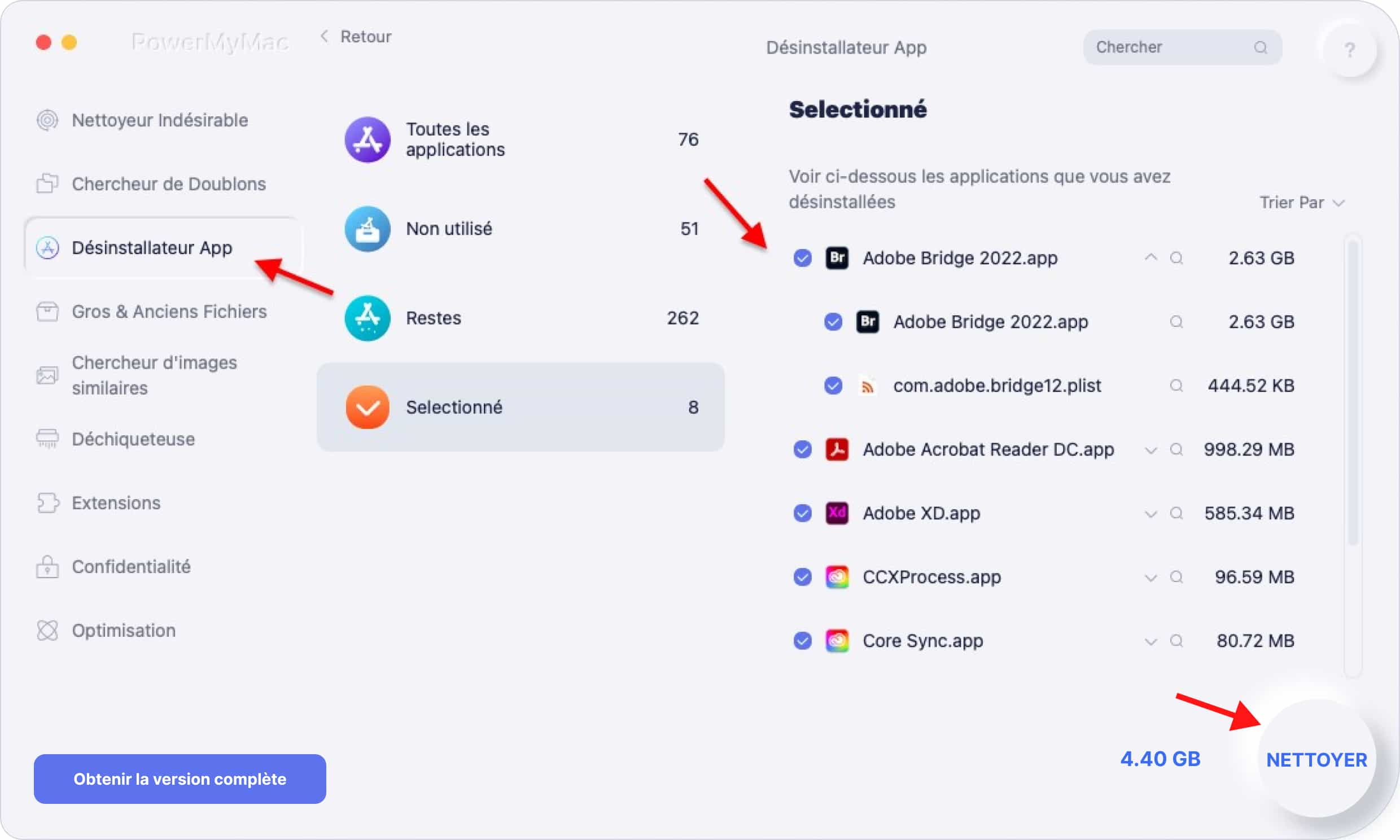
Étape 3 : Désinstallez Adobe Reader et ses fichiers associés
Cliquez Propres bouton; alors Adobe Reader, ainsi que leurs données associées, seront supprimés. Une fenêtre pop-up intitulée "Nettoyage terminé" apparaîtra alors et montrera combien de fichiers ont été nettoyés et combien d'espace est maintenant libre sur votre disque dur.
Comme vous pouvez le voir, PowerMyMac - Mac Uninstaller vous permet de désinstaller entièrement le logiciel et d'éliminer tous les fichiers résiduels inutiles sans perdre de temps à les chercher partout sur votre disque dur.
Partie 4. Conclusion
La désinstallation d'applications indésirables peut être facile lorsque vous avez un PC Windows, mais comme vous l'avez remarqué, c'est totalement différent lorsqu'il s'agit d'avoir un Mac. Il existe même des logiciels ou des applications Mac qui sont même difficiles à supprimer de l'appareil. L'article discuté comment désinstaller Adobe Acrobat Reader DC sur Mac, manuellement et en utilisant une application, mais la suppression manuelle d'Adobe Acrobat Reader DC peut prendre beaucoup de temps et être très compliquée pour vous.
De nombreux utilisateurs ont des difficultés à localiser les fichiers associés d'Adobe Reader. C'est pourquoi il est plus efficace d'utiliser un outil qui peut supprimer l'application et les fichiers associés en quelques clics. Cet article a présenté le programme de désinstallation PowerMyMac - Mac qui peut supprimer complètement Adobe Reader et ses fichiers. En l'utilisant, vous pouvez maintenant être plus sûr que tous les fichiers indésirables ont été supprimés de votre Mac.



